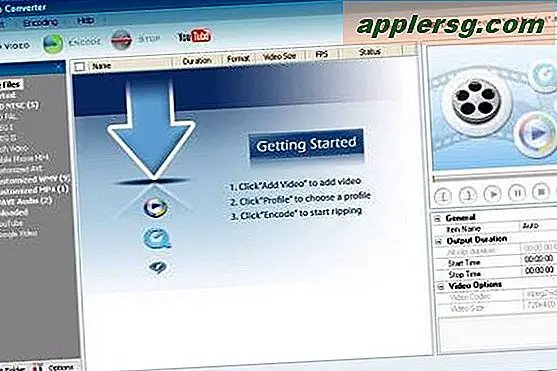Cara Membuat Tanda Tangan dengan Acrobat Pro
Acrobat Pro, versi berbayar dari Adobe Acrobat Reader, memiliki beragam penggunaan bisnis dan kantor rumahan, termasuk fitur yang memungkinkan Anda menandatangani Dokumen Acrobat menggunakan ID Digital. Prosesnya relatif sederhana dan memungkinkan Anda untuk menandatangani dokumen apa pun yang dapat dibuka dengan Adobe Acrobat. Penggunaan umum untuk membuat tanda tangan di Acrobat Pro meliputi: menandatangani kontrak digital, faktur, persetujuan dokumen, dll.
Buat Tanda Tangan di Adobe Acrobat Pro
Langkah 1
Buka dokumen Acrobat yang ingin Anda masuki di Adobe Acrobat Pro.
Langkah 2
Klik "Lanjutan" di bilah menu atas.
Langkah 3
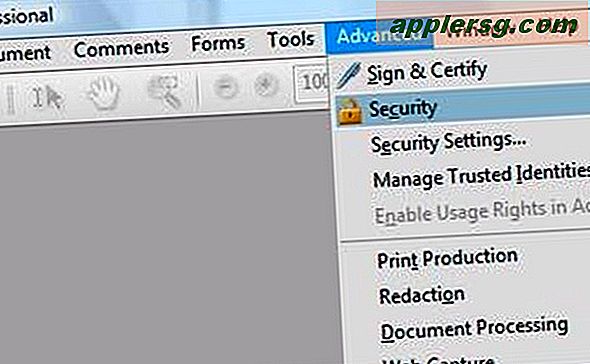
Gulir ke bawah ke opsi di bawah "Lanjutan" berjudul "Sign and Certify" dan pilih "Sign Document."
Langkah 4
Saat diminta, buat garis besar kotak untuk bidang tanda tangan Anda menggunakan kursor mouse Anda.
Langkah 5
Buat ID Digital Anda dengan mengikuti petunjuk di kotak prompt yang muncul.
Langkah 6
Ketikkan kata sandi Anda jika perlu.
Klik "Sign" dan beri nama dokumen baru yang ditandatangani yang telah Anda buat.